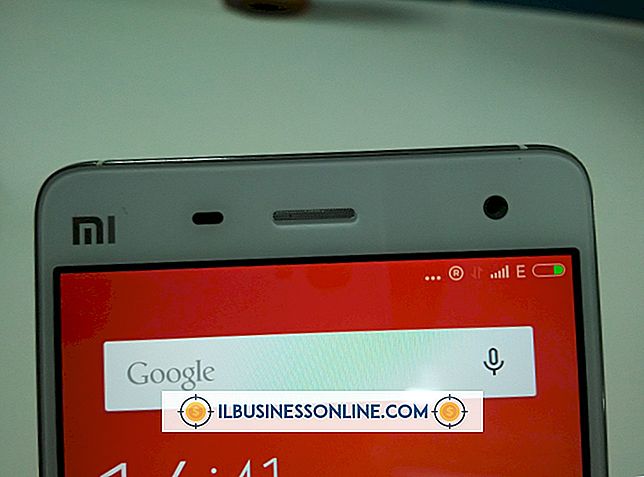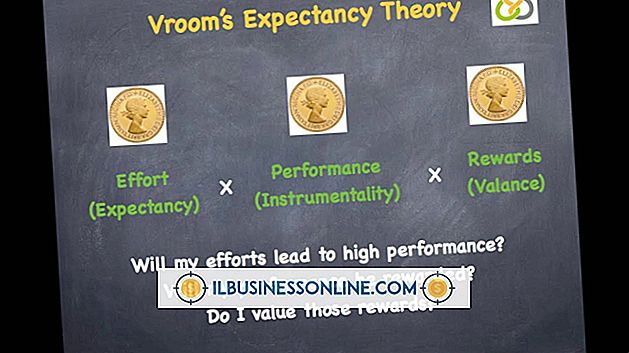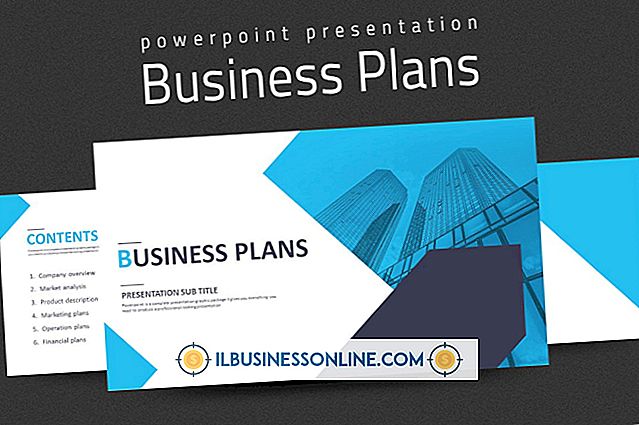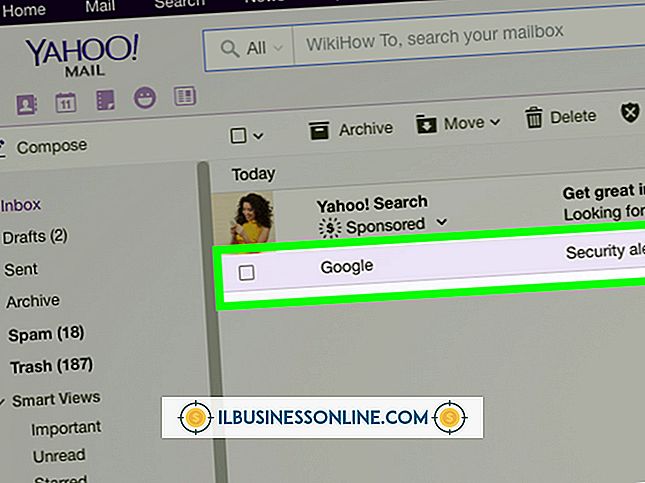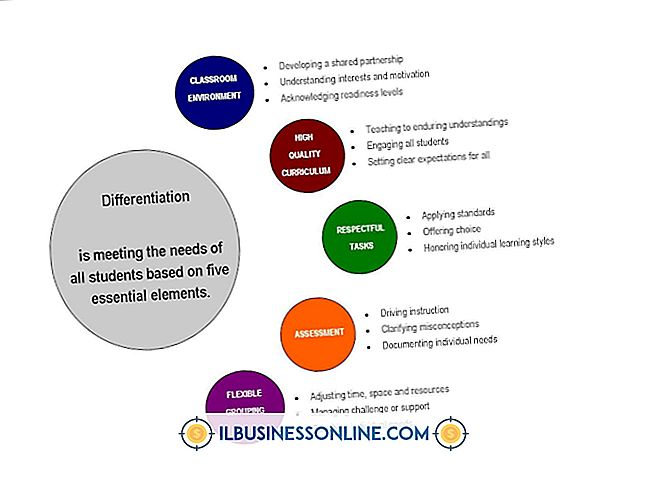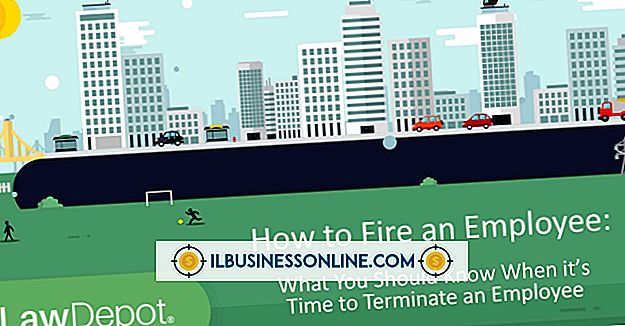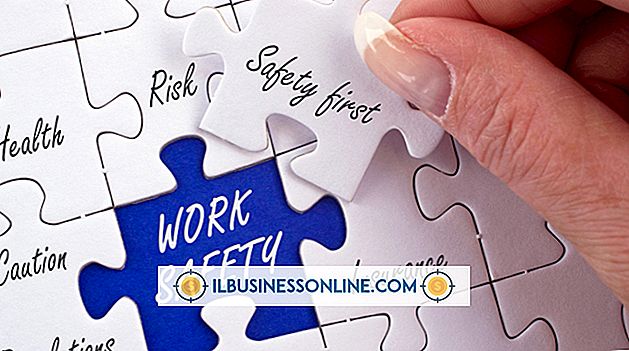Hur man ritar en exakt kurva i Photoshop
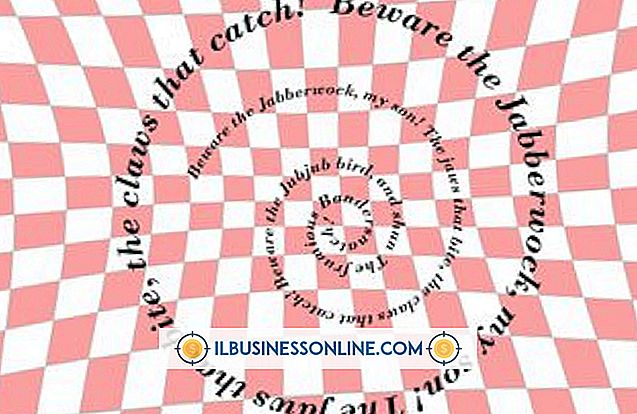
Pennverktyget i Adobe Photoshop kan vara svårt att behärska men används för att skapa precisionskurvor. Dessa kurvor kan användas som en del av en större form eller att skära ut element från en befintlig bild. Bezierkurvorna som skapas med pennverktyget är vektorbaserade och kan skalas utan att det går ner i kvalitet, vilket gör det användbart för logotyper eller andra bilder som kräver frekvent skalning. När du arbetar med pennverktyget kan du aktivera gallret och linjalen för mer precision när du ritar en kurva.
1.
Öppna Adobe Photoshop och skapa en ny bild eller öppna bilden som du vill lägga till kurvan.
2.
Klicka på "Visa" från menyraden och välj sedan "Visa".
3.
Välj "Grid" i listan med alternativ för att visa en rutnät på kanfasen.
4.
Välj pennverktyget från verktygslådan och klicka sedan på duken för att skapa den första ankarpunkten. Använd rutnätet som riktlinjer för placering av ankarpunkten.
5.
Klicka och håll ner vänster musknapp för att skapa en andra ankarpunkt. En rak linje visas mellan de två ankarpunkterna på duken.
6.
Dra muspekaren mot den riktning som du vill att linjen ska kurva. Använd nätet för justering för att öka kurvens precision.
7.
Klicka och håll ner vänster musknapp för att skapa en annan ankarpunkt och dra sedan markören om du vill skapa fler kurvor.
8.
Klicka på Direct Selection-verktyget från verktygslådan och klicka och dra sedan antingen ankarpunkterna eller Bezier-handtagen på duken för att ytterligare förbättra kurvorna. Handtagets längd (hur långt du flyttar dem från ankarpunkten) bestämmer kurvets radie medan handtagets riktning påverkar vinkeln.
Tips
- För ännu mer noggrannhet medan dragkurvor aktiverar "Linjal" från menyn "Visa".